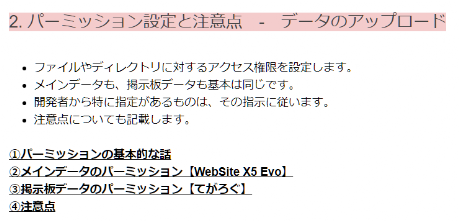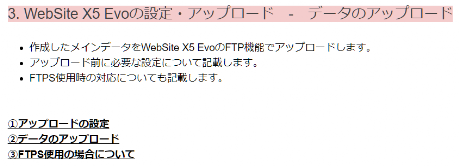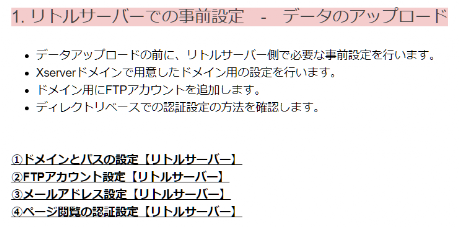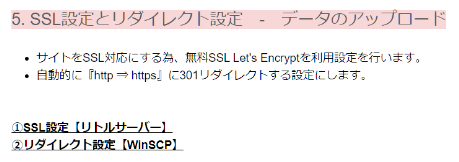【最終更新:2023年6月12日】
【初回公開:2023年6月12日】
4. WinSCPの設定・アップロード - データのアップロード
- てがろぐデータをWinSCP(FTPソフト)でアップロードします。
- アップロード前に必要な設定について記載します。
- アップロード以外の操作についても記載します。
①アップロードの設定 - WinSCP
てがろぐ掲示板データのアップロードの為の設定を行います。
(アップロード以外の操作の為に設定にもなります)
1. WinSCPソフトを起動します。
【WinSCP画面】
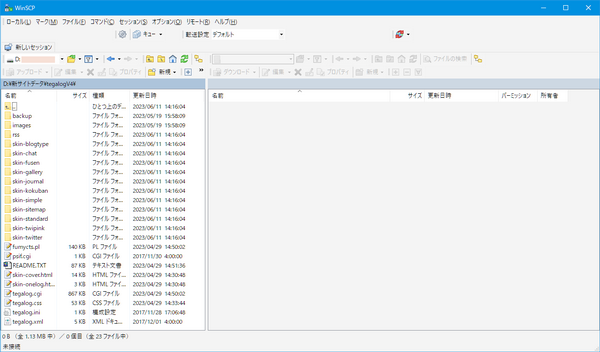
※画面左側の表示は、選択されているディレクトリにより変わります。
2. 『新しいセッション』の設定
画面右上部の『新しいセッション』タグをクリックするか、
メニュー内『セッション(S)』をクリックして、
『ログイン』ダイアログを表示させます。
【ログインダイアログ】
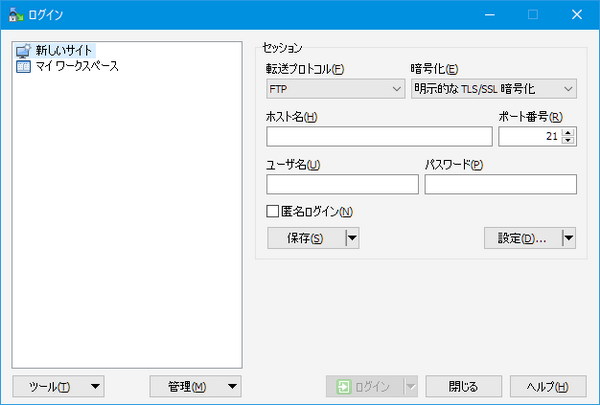
セッションの各項目を入力・設定します。
転送プロトコル:
『FTP』を選びます。
暗号化:
『明示的なTLS/SSL 暗号化』を選びます。
ホスト名:
ホスト名(FTPアドレス名)を入力します。
※リトルサーバーの『仮登録完了』のメールの『サーバーに関する情報』のに記載があります。
リトルサーバーの『コンパネ』にログインし、『パネルホーム』の『FTPサーバー』欄にも記載があります。
ポート番号:
『21』
ユーザー名:
例)kanriyuser@example.lsv.jp ⇒ ▲▲▲@FTPアドレス名 の形式です
パスワード:
FTPアカウント用のパスワードを入力します。
入力が完了したら、内容が正しい事を確認し、『保存(S)』ボタンを押します。
『セッションの保存名』を適切な名前に変更して、『OK』ボタンを押し、
新しい『セッション』の設定内容を保存します。
②データのアップロード - WinSCP
1. サイトにFTP接続する
ログインダイアログで、
『①アップロードの設定 - 2. 新しいセッションの設定』で保存した
『セッション』を選択し、『ログインボタン』を押して、サイトにFTP接続します。
正常に接続が完了すると、現在選択されているディレクトリの内容が表示されます。
⇒ 接続先のルートディレクトリは、
リトルサーバーの事前設定『② - 4. FTPアカウントの追加登録』で設定した『ディレクトリ』 と
同じディレクトリになります。
そのため、自分が作った別のサイト用のファイルを誤って操作するリスクが低下します。
【WinSCP:セッション接続後の画像】
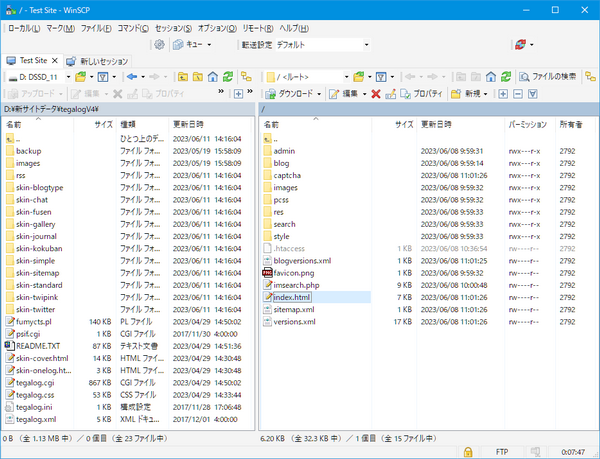
※画面左右の表示内容は、選択されているディレクトリにより変わります。
2. てがろぐデータのアップロード
画面左側に『てがろぐ掲示板』のデータを表示させます。
アップロードしたいファイル(又はディレクトリ)を選択した状態で、
a. 『F5』キーを押して、アップロードする
b. 選択範囲内で右クリックして『アップロード(L)』を選んで、アップロードする
c. 上部メニューの『ファイル(F)』から『アップロード(L)』を選んで、アップロードする
d. 左側画面から、右側画面へドラッグ&ドロップして、アップロードする
のいずれかの方法で、データをアップロードします。
3. パーミッションの設定
パーミッションの値を正しい値に変更します。
パーミッション値については、
③アップロード以外の操作 - WinSCP
WinSCPでは、ファイル(ディレクトリ)のアップロード以外にも、
色々な操作が行えます。
『編集』『ダウンロード』『複製』『移動』『削除』『名前の変更』や、
『パーミッションの変更(プロパティ)』など
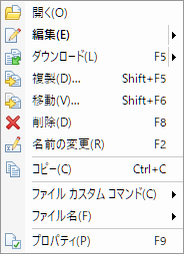
※ファイルを選択した状態で右クリックで表示されます。
1. パーミッションの変更
パーミッションの変更は、対象ファイルを選択した状態で、
・上記メニューから『プロパティ(P)』を選択する
・画面上部の右側画面用の『プロパティ』ボタンを押す
により表示されるファイルのプロパティダイアログの
『全般』- 『パーミッション』欄で変更できます。
【ファイルのプロパティダイアログ】
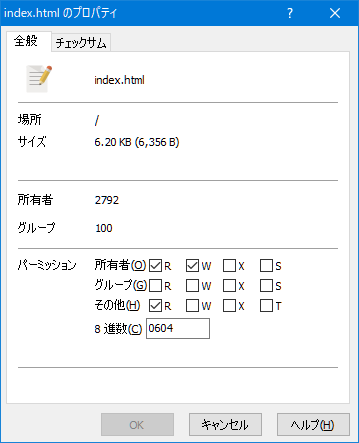
『rwx』のチェックボックスで指定するか、数字で指定します。
(『SとT』については、りなぴ様サイト『Linux/LPICスピードマスター』ご参照。但し、自分には難し過ぎて・・・)